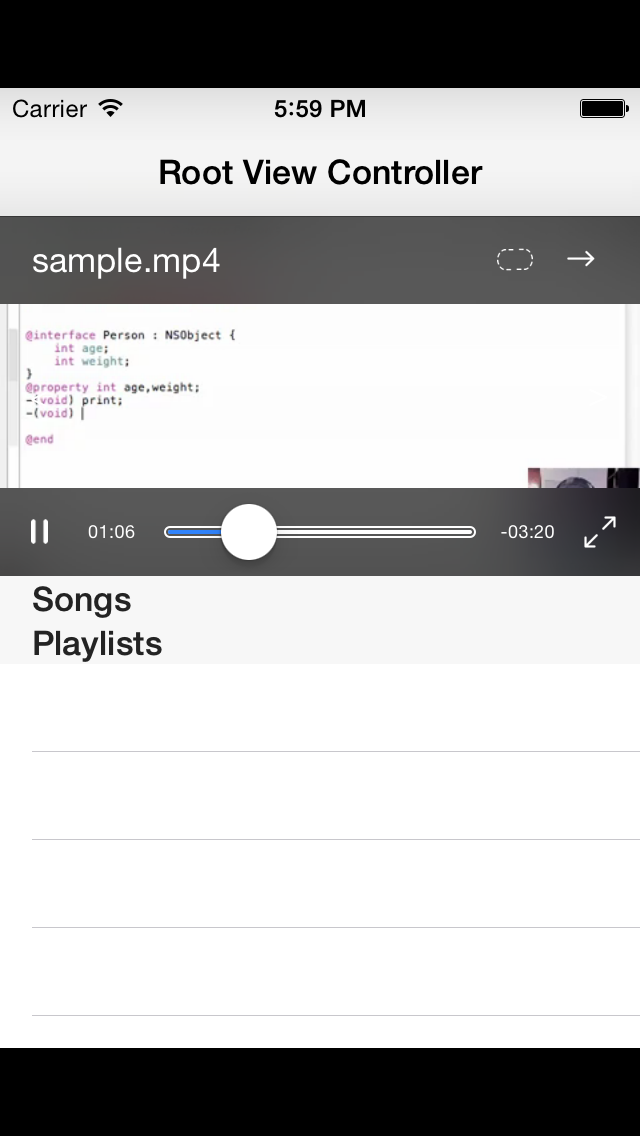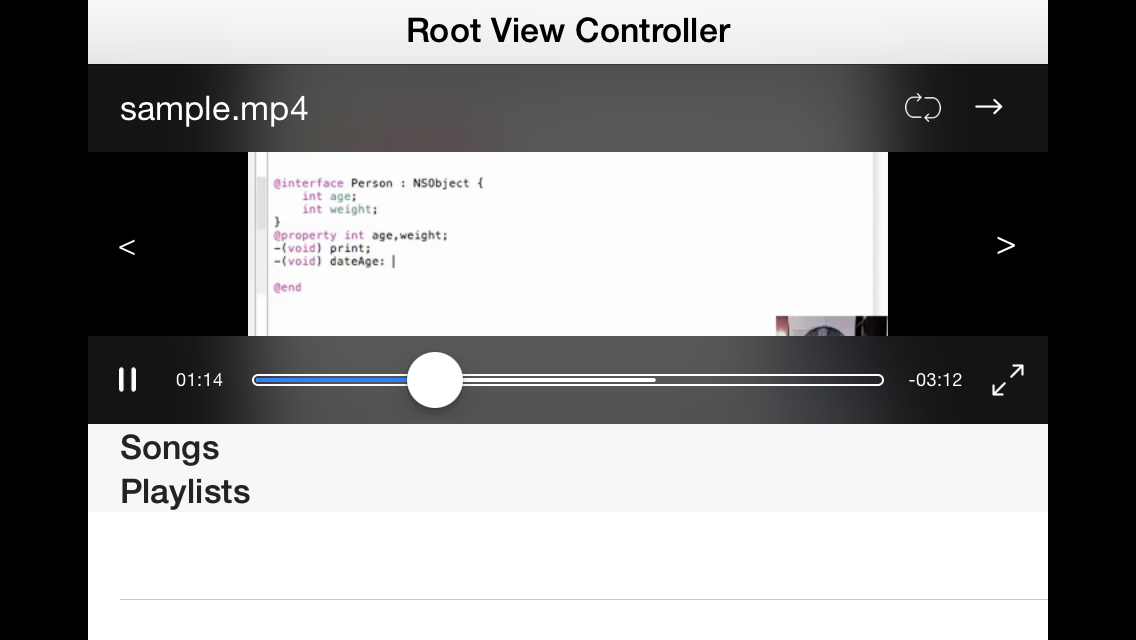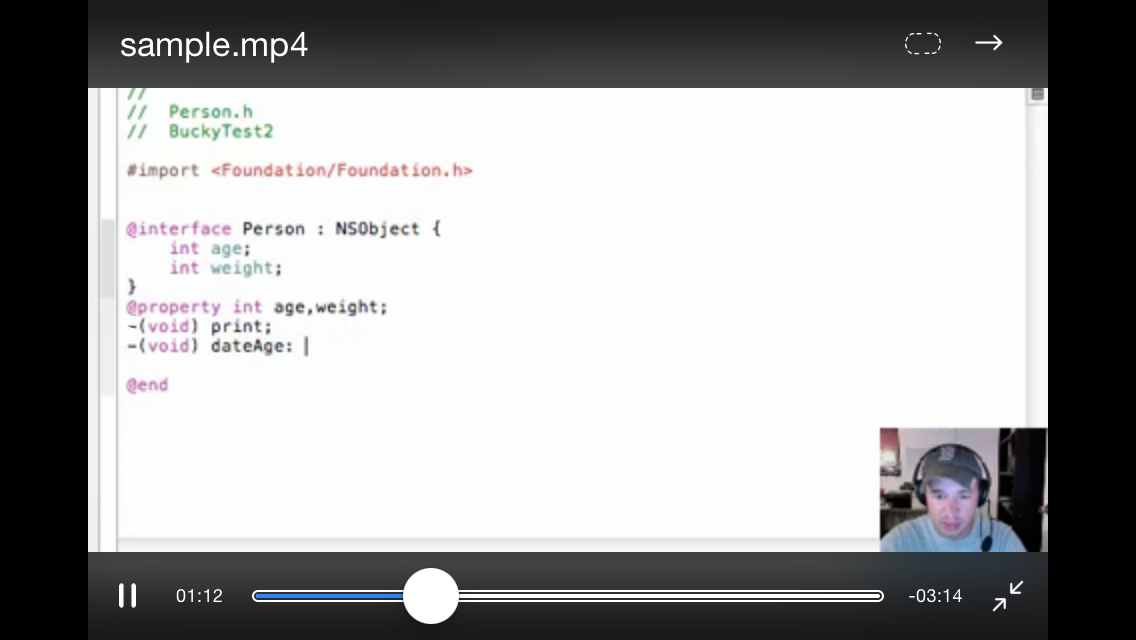LMMediaPlayer
[](https://travis-ci.org/Akira Matsuda/LMMediaPlayer) 

LMMediaPlayer 是一个可更换用户界面的 iPhone 视频和音频播放器。
要求
- 支持 iOS 6.0 或更高版本。
贡献
请使用 clang-format,并使用包含此仓库的 .clang-format 文件。
安装
LMMediaPlayer 通过 CocoaPods 提供。要安装它,只需将以下行添加到您的 Podfile 中
pod "LMMediaPlayer"
用法
您可以使用全屏或非全屏模式播放 MPMediaItem 和 http 流内容。
//Get shared player
LMMediaPlayerView *player = [LMMediaPlayerView sharedPlayerView];
//Create media item with URL.
LMMediaItem *item1 = [[LMMediaItem alloc] initWithInfo:@{
LMMediaItemInfoURLKey:[NSURL URLWithString:@"video or audio url"],
LMMediaItemInfoContentTypeKey:@(LMMediaItemContentTypeVideo)
}];
//Create media item with MPMediaItem.
MPMediaItem *mediaItem =
LMMediaItem *item2 = [[LMMediaItem alloc] initWithMetaMedia:mediaItem contentType:LMMediaItemContentTypeVideo];
//Add queue.
[player.mediaPlayer addMedia:item1];
[player.mediaPlayer addMedia:item2];
//Play it!
[player.mediaPlayer play];
不使用播放器视图。
//Get shared player
LMMediaPlayer *player = [LMMediaPlayer sharedPlayer];
//Create media item with URL.
LMMediaItem *item1 = [[LMMediaItem alloc] initWithInfo:@{
LMMediaItemInfoURLKey:[NSURL URLWithString:@"video or audio url"],
LMMediaItemInfoContentTypeKey:@(LMMediaItemContentTypeVideo)
}];
//Create media item with MPMediaItem.
MPMediaItem *mediaItem =
LMMediaItem *item2 = [[LMMediaItem alloc] initWithMetaMedia:mediaItem contentType:LMMediaItemContentTypeVideo];
//Add queue.
[player addMedia:item1];
[player addMedia:item2];
//Play it!
[player play];
已实现重复模式和随机播放模式。
LMMediaPlayerView *player = [LMMediaPlayerView sharedPlayerView];
player.mediaPlayer.repeatMode = LMMediaRepeatModeNone;
player.mediaPlayer.repeatMode = LMMediaRepeatModeAll;
player.mediaPlayer.repeatMode = LMMediaRepeatModeOne;
[player.mediaPlayer setShuffleEnabled:YES];
要更改用户界面,请使用 setButtonImages: 并使用以下键设置图像。
| 键 |
|---|
| LMMediaPlayerViewPlayButtonImageKey |
| LMMediaPlayerViewPlayButtonSelectedImageKey |
| LMMediaPlayerViewStopButtonImageKey |
| LMMediaPlayerViewStopButtonSelectedImageKey |
| LMMediaPlayerViewFullscreenButtonImageKey |
| LMMediaPlayerViewFullscreenButtonSelectedImageKey |
| LMMediaPlayerViewUnfullscreenButtonImageKey |
| LMMediaPlayerViewUnfullscreenButtonSelectedImageKey |
| LMMediaPlayerViewShuffleButtonShuffledImageKey |
| LMMediaPlayerViewShuffleButtonShuffledSelectedImageKey |
| LMMediaPlayerViewShuffleButtonUnshuffledImageKey |
| LMMediaPlayerViewShuffleButtonUnshuffledSelectedImageKey |
| LMMediaPlayerViewRepeatButtonRepeatOneImageKey |
| LMMediaPlayerViewRepeatButtonRepeatOneSelectedImageKey |
| LMMediaPlayerViewRepeatButtonRepeatAllImageKey |
| LMMediaPlayerViewRepeatButtonRepeatAllSelectedImageKey |
| LMMediaPlayerViewRepeatButtonRepeatNoneImageKey |
| LMMediaPlayerViewRepeatButtonRepeatNoneSelectedImageKey |
| LMMediaPlayerViewActionButtonImageKey |
要显示动作按钮,请使用 LMMediaPlayerViewActionButtonImageKey 设置图像。
使用以下辅助方法自定义进度条
[[LMMediaPlayerView sharedPlayerView] setProgressBarBorderColor:[UIColor whiteColor]
backgroundColor:[UIColor clearColor]
fillColor:[UIColor lightGrayColor]
minTrackColor:[UIColor redColor]
thumbTintColor:[UIColor whiteColor]];使用以下辅助方法自定义进度条拇指
[[LMMediaPlayerView sharedPlayerView] setProgressBarThumbImage:[UIImage imageNamed:@"thumb"]];当然,您可以在后台模式播放视频或音频,并由控制中心进行控制。如果您想在全屏模式下播放,请将 "View controller-based status bar appearance" 键添加到您的 Info.plist 中,并将其值设置为 "NO"。
作者
江田章人,[email protected]
许可
LMMediaPlayer 在 MIT 许可下提供。有关更多信息,请参阅 LICENSE 文件。